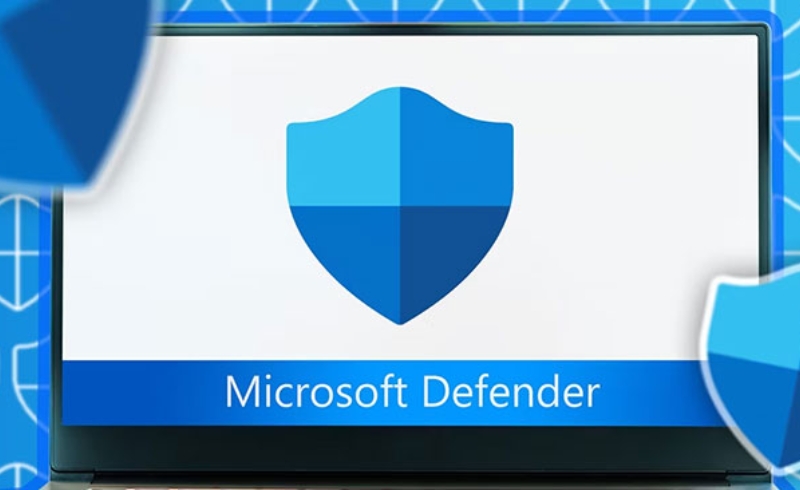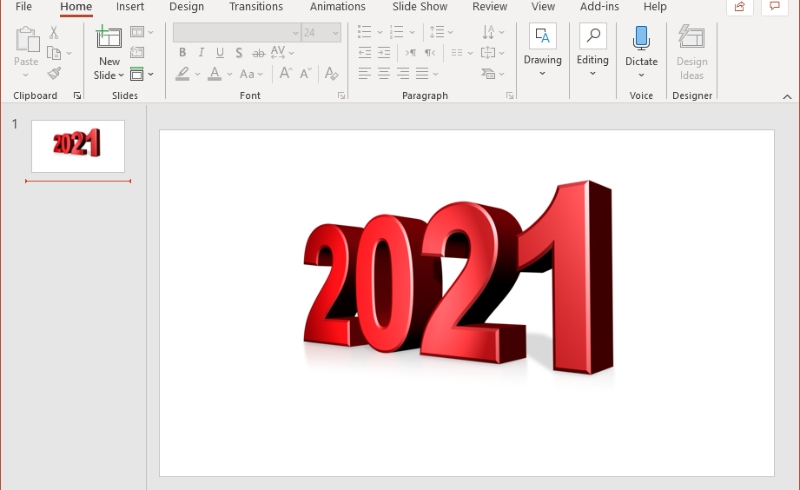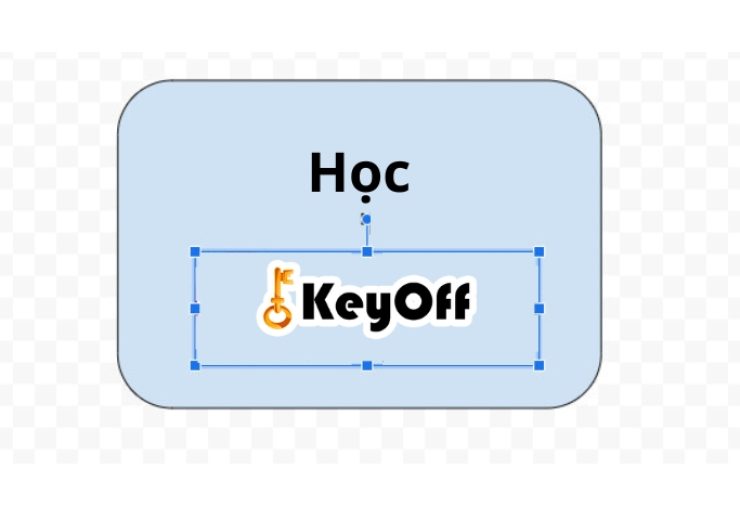Hướng dẫn bật và sử dụng BitLocker trên Windows 11
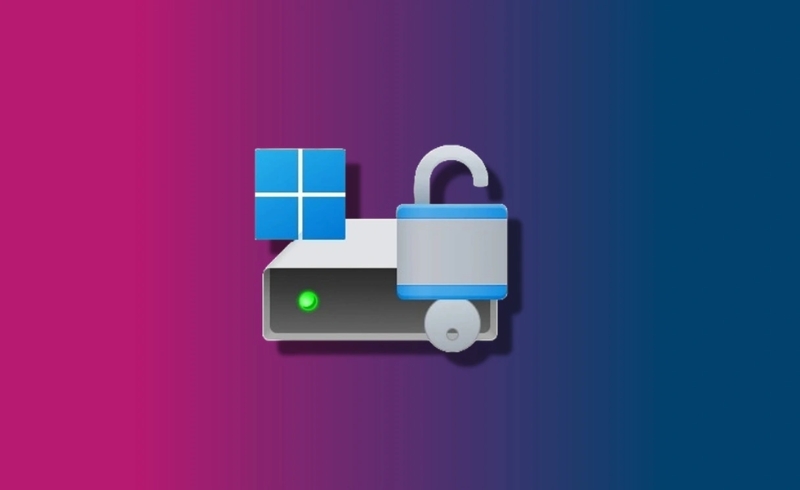
BitLocker là một tính năng bảo mật mạnh mẽ của Windows 11, giúp mã hóa ổ đĩa và bảo vệ dữ liệu của bạn khỏi các mối đe dọa, mất mát hoặc truy cập trái phép. Bằng cách bật BitLocker, bạn có thể mã hóa ổ cứng hệ thống và các ổ đĩa ngoài để bảo vệ thông tin cá nhân và công việc quan trọng.
1. BitLocker là gì?
BitLocker là công cụ mã hóa toàn bộ ổ đĩa do Microsoft phát triển, giúp bảo vệ dữ liệu trên máy tính của bạn khỏi bị đánh cắp nếu thiết bị bị mất hoặc bị đánh cắp. Khi bật BitLocker, tất cả dữ liệu trên ổ đĩa sẽ được mã hóa, và chỉ có người dùng có mật khẩu hoặc khóa bảo mật mới có thể truy cập được.
Lợi ích của BitLocker:
-
Bảo vệ dữ liệu: Mã hóa toàn bộ ổ đĩa giúp bảo vệ dữ liệu khỏi kẻ xấu.
-
Dễ sử dụng: Tích hợp sẵn trong Windows 11, không cần phần mềm của bên thứ ba.
-
Hỗ trợ ổ đĩa ngoài: Bạn có thể sử dụng BitLocker để mã hóa ổ USB hoặc ổ cứng di động.

2. Cách bật BitLocker trên Windows 11
Bước 1: Kiểm tra tính tương thích của hệ thống
Trước khi bật BitLocker, hãy đảm bảo rằng máy tính của bạn hỗ trợ tính năng này. BitLocker yêu cầu TPM (Trusted Platform Module) phiên bản 1.2 hoặc mới hơn. Để kiểm tra:
-
Nhấn Windows + R để mở hộp thoại Run.
-
Gõ tpm.msc và nhấn Enter.
-
Nếu TPM được bật, bạn sẽ thấy thông tin về phiên bản và trạng thái của TPM.
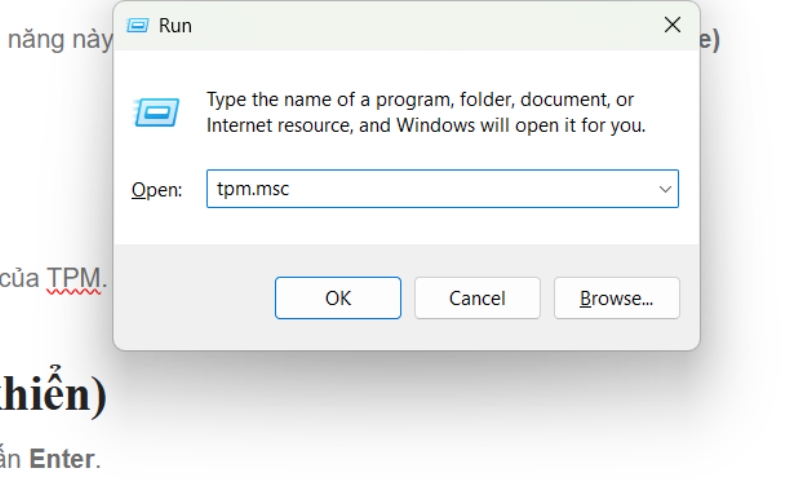
Bước 2: Mở Control Panel (Bảng điều khiển)
-
Mở Control Panel bằng cách nhấn Windows + R, gõ control và nhấn Enter.
-
Trong Control Panel, chọn System and Security (Hệ thống và bảo mật).
-
Chọn BitLocker Drive Encryption (Mã hóa ổ đĩa BitLocker).
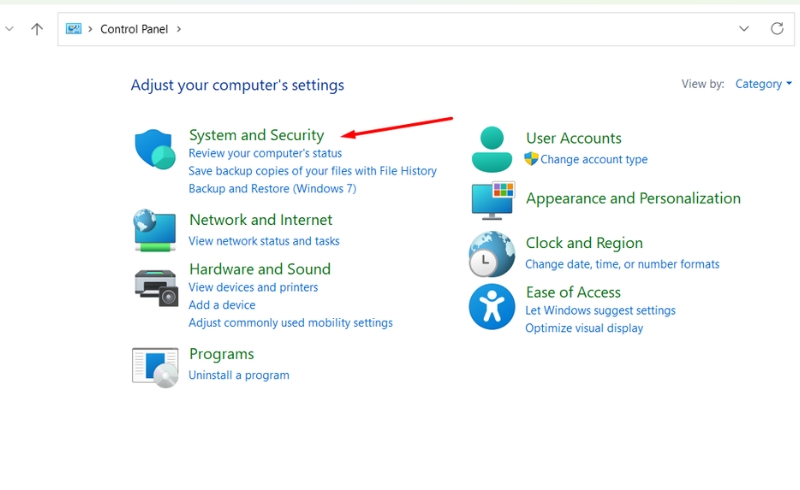
Bước 3: Bật BitLocker cho ổ đĩa
-
Trong cửa sổ BitLocker Drive Encryption, bạn sẽ thấy danh sách các ổ đĩa trên máy tính.
-
Chọn ổ đĩa mà bạn muốn bật BitLocker (thường là ổ C – ổ đĩa hệ thống).
-
Nhấp vào Turn on BitLocker (Bật BitLocker) bên cạnh ổ đĩa cần mã hóa.
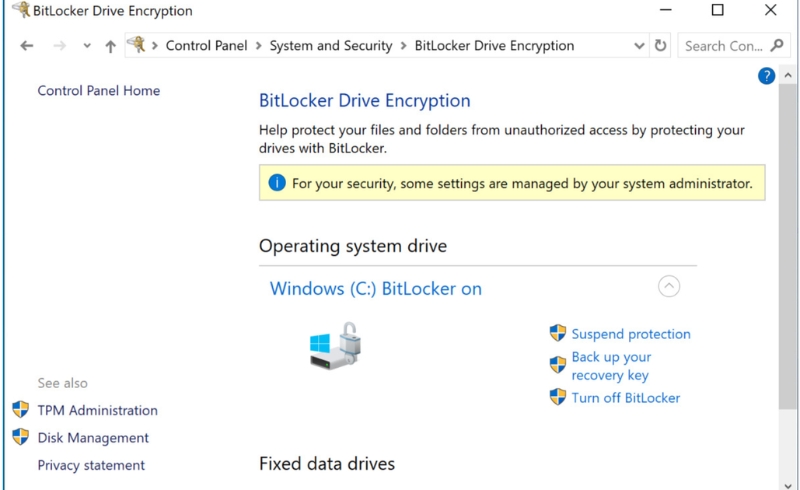
Bước 4: Cài đặt mật khẩu hoặc phương thức mở khóa
-
Chọn mật khẩu: Bạn sẽ được yêu cầu tạo một mật khẩu để mở khóa ổ đĩa sau khi khởi động máy tính.
-
Khóa dự phòng: Bạn cũng có thể chọn In case you forget your password (Trong trường hợp quên mật khẩu), hệ thống sẽ yêu cầu bạn tạo một bản sao khóa khôi phục (bạn có thể lưu trữ khóa khôi phục này trên một ổ USB, tài khoản Microsoft, hoặc in nó ra giấy).
Bước 5: Chọn phương thức mã hóa
-
Encrypt used disk space only (Chỉ mã hóa không gian đã sử dụng): Đây là phương thức nhanh nhất, nhưng chỉ mã hóa dữ liệu đã có trên ổ đĩa.
-
Encrypt entire disk (Mã hóa toàn bộ ổ đĩa): Đây là phương thức bảo mật nhất vì nó mã hóa toàn bộ ổ đĩa, bao gồm cả không gian trống.
Sau khi chọn phương thức mã hóa, nhấn Next (Tiếp theo).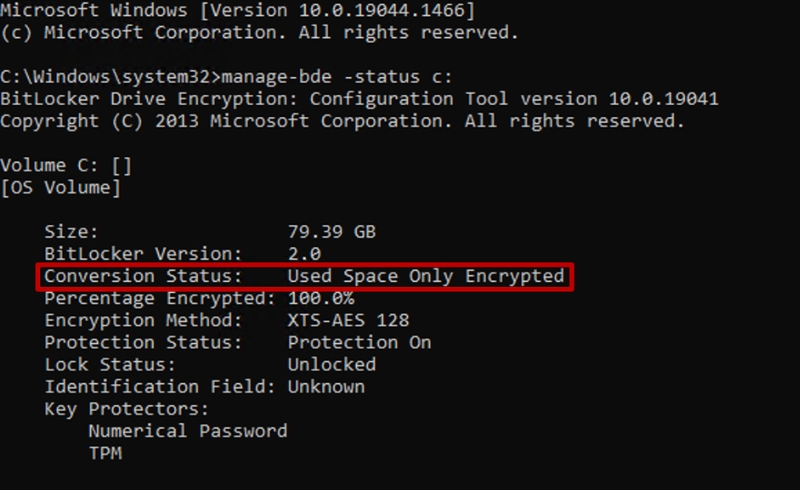
Bước 6: Bắt đầu mã hóa
-
Sau khi chọn các tùy chọn, nhấn Start Encrypting (Bắt đầu mã hóa). Quá trình mã hóa có thể mất một thời gian tùy thuộc vào dung lượng ổ đĩa và lượng dữ liệu.
3. Cách sử dụng BitLocker trên Windows 11
Mở khóa ổ đĩa đã mã hóa
Sau khi bật BitLocker và mã hóa ổ đĩa, mỗi khi bạn khởi động lại máy tính, bạn sẽ được yêu cầu nhập mật khẩu hoặc phương thức mở khóa mà bạn đã thiết lập.
Quản lý BitLocker
-
Để thay đổi mật khẩu BitLocker hoặc tắt BitLocker, mở lại Control Panel > System and Security > BitLocker Drive Encryption.
-
Tại đây, bạn có thể chọn Turn off BitLocker (Tắt BitLocker) nếu muốn giải mã ổ đĩa hoặc thay đổi cài đặt mật khẩu.
Khôi phục dữ liệu khi quên mật khẩu
Nếu bạn quên mật khẩu BitLocker, bạn có thể sử dụng khóa khôi phục mà bạn đã lưu trữ trước đó. Nhập khóa khôi phục trong cửa sổ mở khóa để truy cập lại ổ đĩa.
4. Các tính năng bổ sung của BitLocker
BitLocker To Go
BitLocker không chỉ bảo vệ ổ cứng chính của máy tính mà còn cho phép bạn mã hóa các ổ đĩa di động như ổ USB, ổ cứng ngoài. Để bật BitLocker To Go:
-
Kết nối ổ USB hoặc ổ cứng ngoài vào máy tính.
-
Trong Control Panel, chọn ổ đĩa di động cần mã hóa và bật BitLocker.
-
Lập mật khẩu và phương thức mở khóa như hướng dẫn ở trên.
Quản lý BitLocker qua Group Policy
Nếu bạn đang sử dụng Windows 11 Pro hoặc Enterprise, bạn có thể cấu hình BitLocker qua Group Policy để thiết lập các chính sách bảo mật cho các thiết bị trong mạng doanh nghiệp.
-
Mở Local Group Policy Editor bằng cách gõ gpedit.msc vào hộp thoại Run.
-
Truy cập Computer Configuration > Administrative Templates > Windows Components > BitLocker Drive Encryption.
-
Tại đây, bạn có thể thiết lập các chính sách bảo mật cho BitLocker.
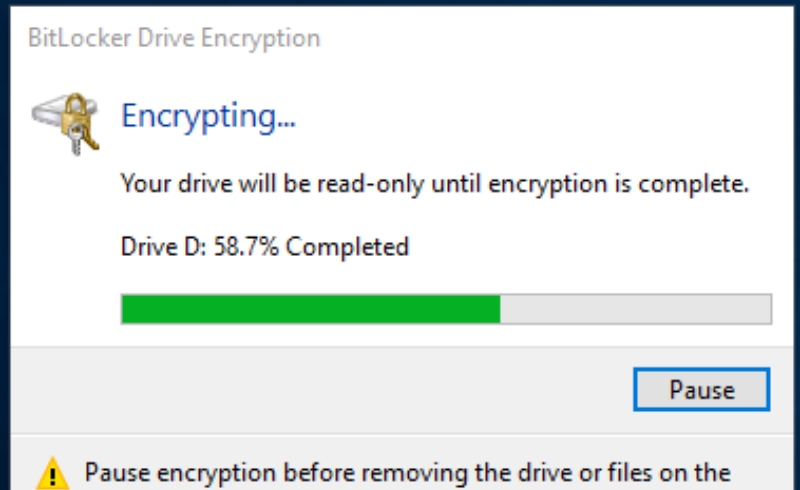
5. Lợi ích khi sử dụng BitLocker trên Windows 11
-
Bảo mật dữ liệu cao: BitLocker giúp bảo vệ dữ liệu của bạn khỏi các mối đe dọa khi máy tính bị mất hoặc bị đánh cắp.
-
Quản lý dễ dàng: Cài đặt và sử dụng BitLocker rất đơn giản với giao diện người dùng trực quan trên Windows 11.
-
Tính năng bảo mật nâng cao: Ngoài mã hóa, BitLocker còn có các tính năng bảo mật bổ sung như khóa khôi phục và mật khẩu mở khóa.

BitLocker là một công cụ bảo mật mạnh mẽ và dễ sử dụng trên Windows 11. Việc bật và sử dụng BitLocker không chỉ giúp bạn bảo vệ dữ liệu quan trọng mà còn mang lại sự an tâm khi sử dụng máy tính trong các môi trường công cộng hoặc khi thiết bị bị mất. Hãy làm theo các bước trên để bật BitLocker và bảo vệ ổ đĩa của bạn ngay hôm nay!